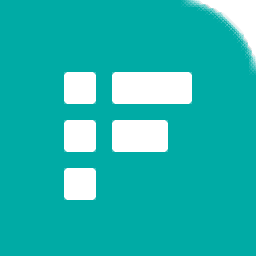
flexlogger 2020 r4.1中文
附安装教程大小:5591 MB 更新:2023/03/20
类别:机械电子系统:WinXP, Win7, Win8, Win10, WinAll
分类分类
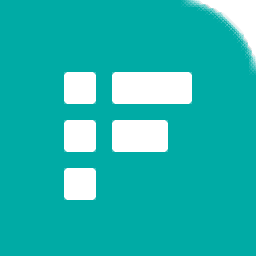
大小:5591 MB 更新:2023/03/20
类别:机械电子系统:WinXP, Win7, Win8, Win10, WinAll
flexlogger
2020是一款可快速配置传感器和记录混合信号数据的应用软件,通过该软件就可以对各种传感器设备检测,让用户在编程传感器的时候可以通过这款软件测试硬件通讯内容,软件给功能丰富,支持选择测量和传感器类型,支持通过查看实时值更新来验证所有传感器设置,支持根据文档配置传感器特定的设置为您的传感器设置自定义缩放方案,您可以在软件管理项目和数据文件,支持自定义测量并复制到多个通道,支持配置频道,日志记录和屏幕自动发现的硬件,支持验证采样率,引脚排列和测量值,可以查看当前数据库设置并设置应用程序协议,可以选择总线的数据库和集群,支持从您的CAN数据库中选择特定的信号以与模拟测量值一起记录,可以在日志中包含计算的通道描述作为元数据,通过查看实时值更新来验证正确的计算,使用自定义的通道名称可以快速轻松地设置计算公式,如果你需要分析机电传感器就可以下载这款软件!
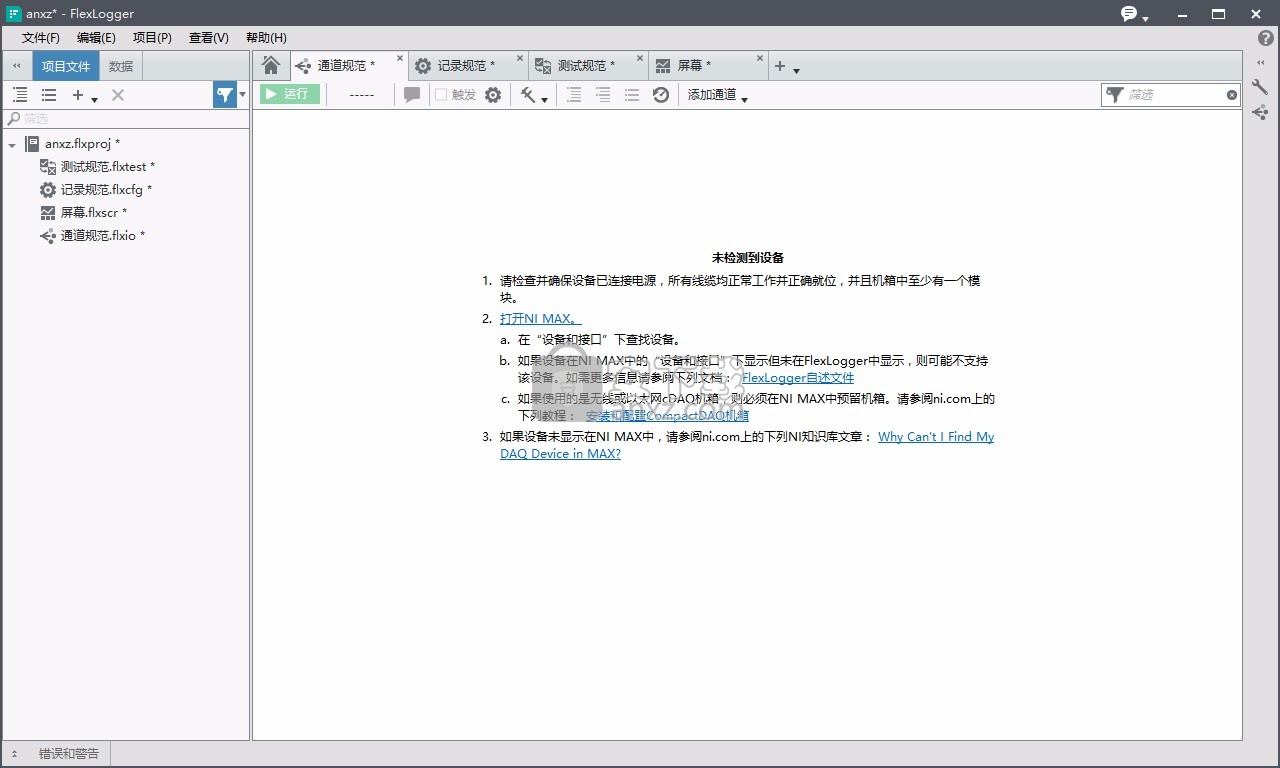
FlexLogger应用软件可帮助您使用NI DAQ硬件构建灵活、可扩展的数据记录系统,而且无需任何编程。您可以使用针对特定传感器的配置工作流程来快速设置、显示和记录来自模拟传感器、数字信号和车载通信总线等测量的同步数据,您还可以通过生成电压、电流或数字信号来驱动执行器或控制设定点,这些信号可以通过事件触发器自动响应不断变化的条件。FlexLogger可自动保存记录测试配置的元数据,以便您可以快速跟踪测试结果并比较多个测试的结果。 您还可以通过集成的数据查看器交互式地查看测试结果,以便直观地检查数据并得出结论。
FlexLogger的主要功能
1、自信地配置测量
采集模拟测量数据和CAN数据。 在传感器配置期间通过每个模块的器件引脚图和实时测量图,在开始测试之前准确知道数据及其配置。
2、记录关于测试的重要信息
在运行测试时,FlexLogger会记录有关所使用的硬件、测试执行人员以及每个传感器的设置等的信息。 您还可以为每次测量添加自定义备注,如传感器序列号。 所有这些数据都会记录到您的测量文件中。 这样,每次打开数据文件时,您都会知道测试结果以及测试的配置方式。
3、通过集成的数据查看器,从测试中获取有用信息
利用内含的数据查看器,您可以查看多个通道和来源(包括CAN)的数据,轻松同步并显示所有数据以供回放,并将数据导出为多种文件格式。
4、在DIAdem中使用分析和报告生成功能比较结果
NI建议结合FlexLogger使用DIAdem,使用其内含的分析库或自定义公式来快速查找、检查和分析数据。 您可通过点击控制交互地查看结果,或者利用DIAdem的自动化工作流程来确保一致的分析和报告生成。
物理系统故障分析
FlexLogger可以与特定传感器专用的CompactDAQ模块配合使用来集成新的测量,从而快速识别故障和缺陷。
分析组件的性能特性
FlexLogger可自动同步混合信号测量,因此您可以准确分析不同来源的数据,以根据设计规范验证物理组件的功能。
配置混合测量
借助针对特定传感器的配置工作流程、实时数据预览和内置硬件文档,缩短测试设置时
自定义数据查看方式
使用可自定义的界面来自定义可视化方式,在测试过程中获取所需的信息
记录测试结果且可追溯
通过全面的元数据、灵活的数据记录和交互式数据查看功能,捕获信息并基于数据做出决策。
1、打开Install.exe软件就可以进入安装引导过程
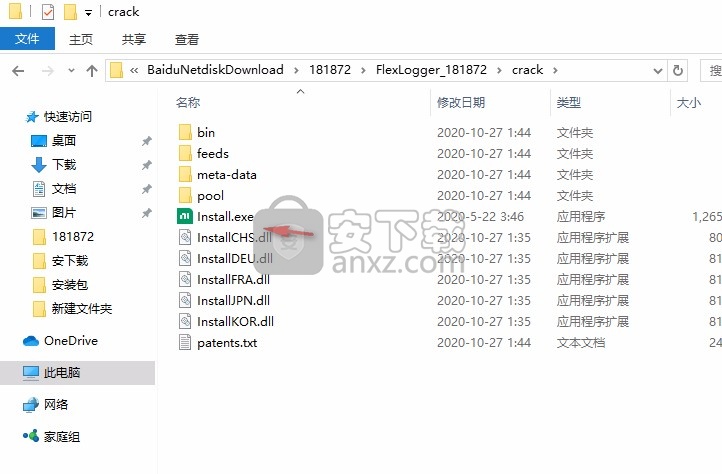
2、提示软件的协议内容,点击右侧接受软件许可协议
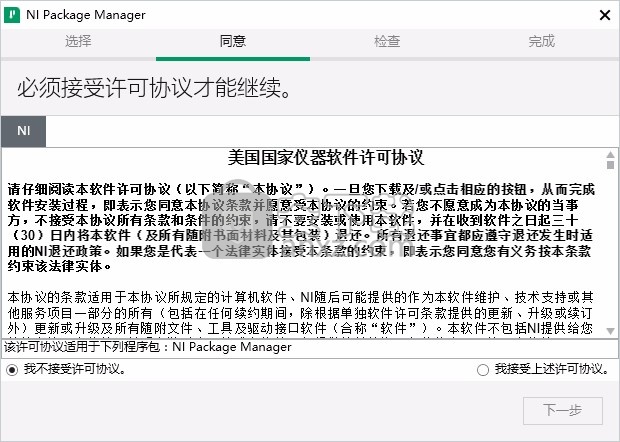
3、如图所示,提示请禁用 Windows快速启动,快速启动可能导致检测或使用硬件时发生问题。建议禁用快速启动。
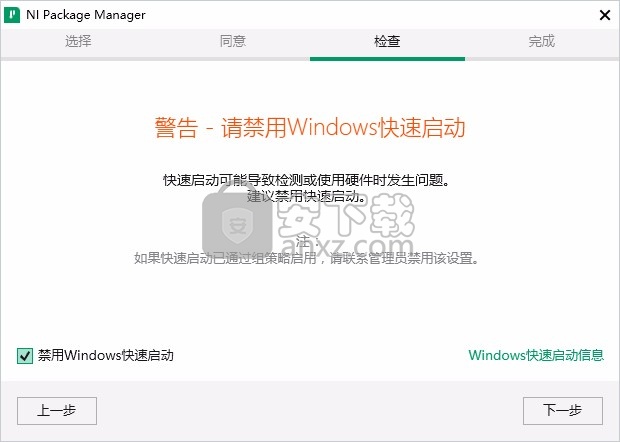
4、请核对以下摘要信息,然后继续。
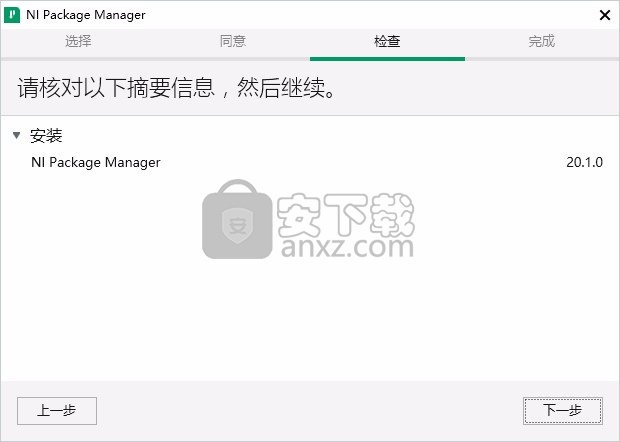
5、软件正在安装相关的环境组件
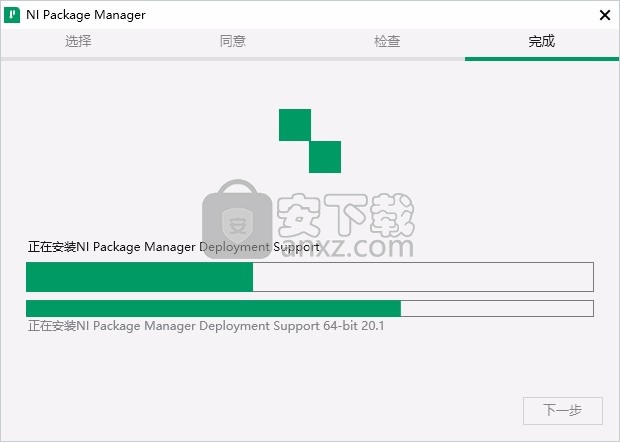
6、相关的组件安装界面, NI I/O Trace,用于对各种NIAP函数调用进行监控的调试工具
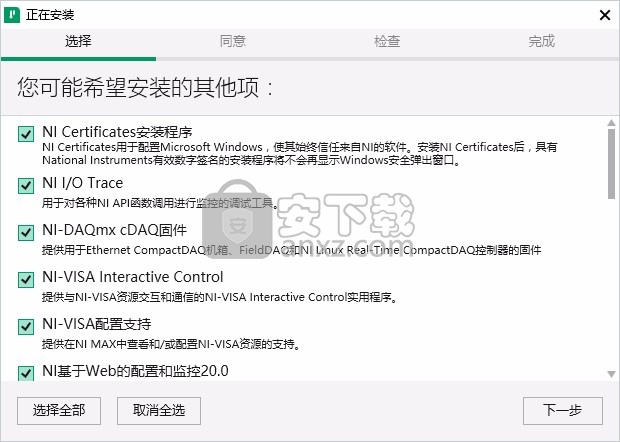
7、美国国家仪器软件许可协议
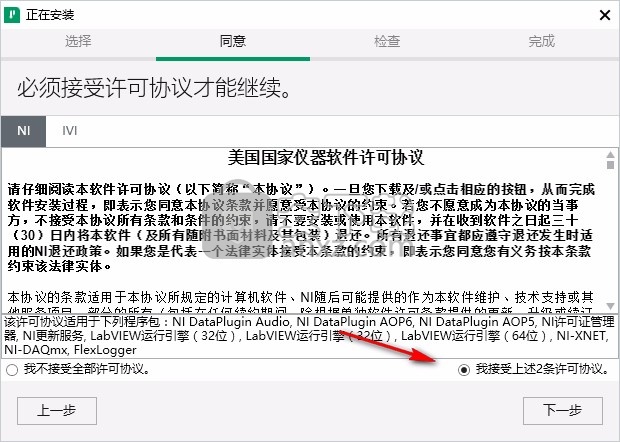
8、请核对以下摘要信息,然后继续,点击下一步软件就会开始安装
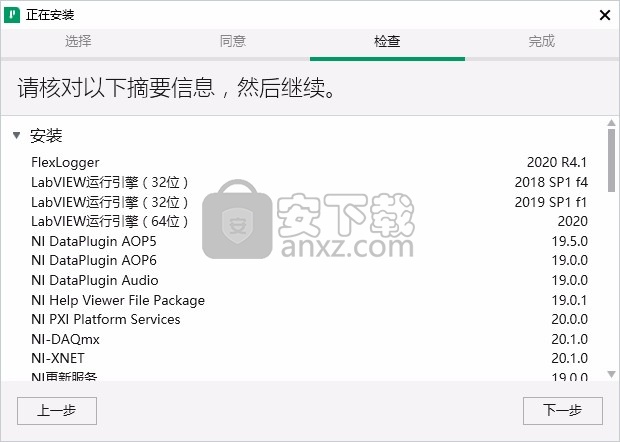
9、安装过程弹出:每次安装新软件后,NI更新服务将检查可用更新。您是否需要NI更新服务周期性地检查更新?点击否

10、否,我不想加入N客户体验改善计划
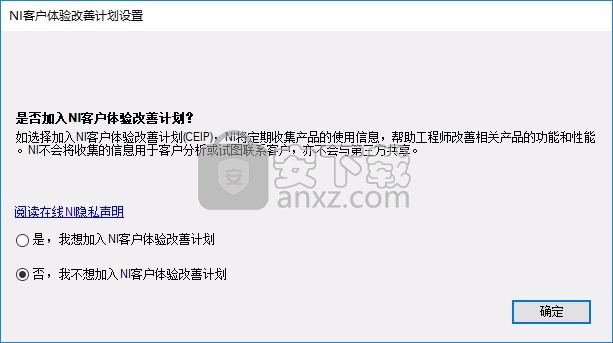
11、软件已经安装到你的电脑,需要重启完成硬件配置
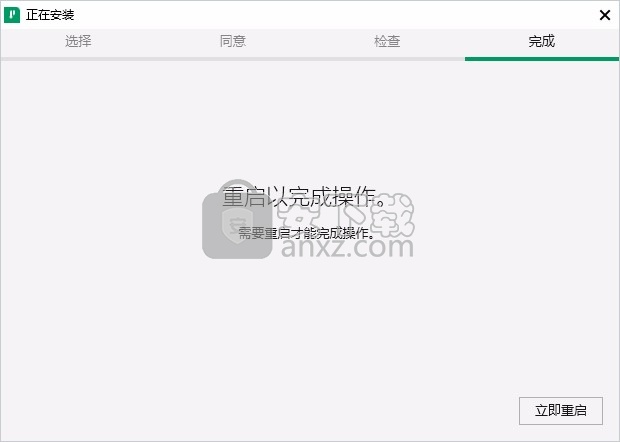
1、复制补丁NI License Activator 1.2.exe到软件安装地址,选择管理员身份启动
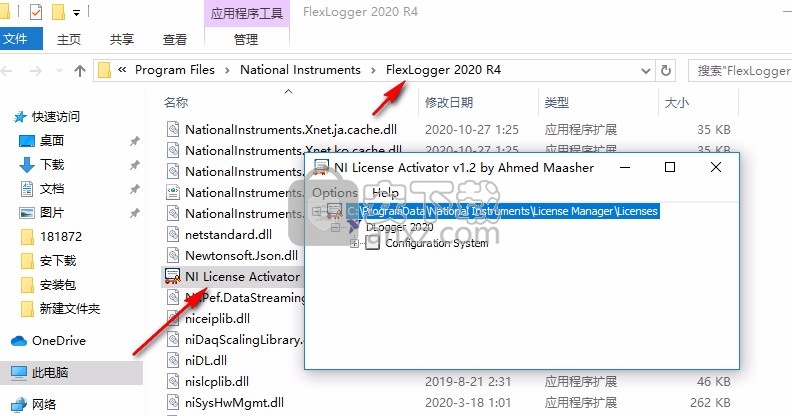
2、启动以后点击激活项目右键就可以弹出activate按钮,点击就可以激活
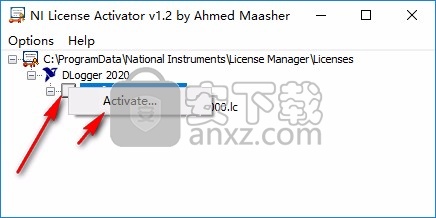
3、如图所示,将“小方框”激活为蓝色状态说明软件完毕
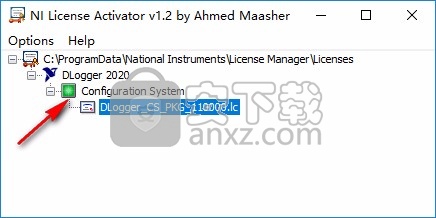
4、打开FlexLogger软件就可以正常使用

5、软件界面如图所示,您可以搭建一个系统和测试配置,用于记录和监控数据
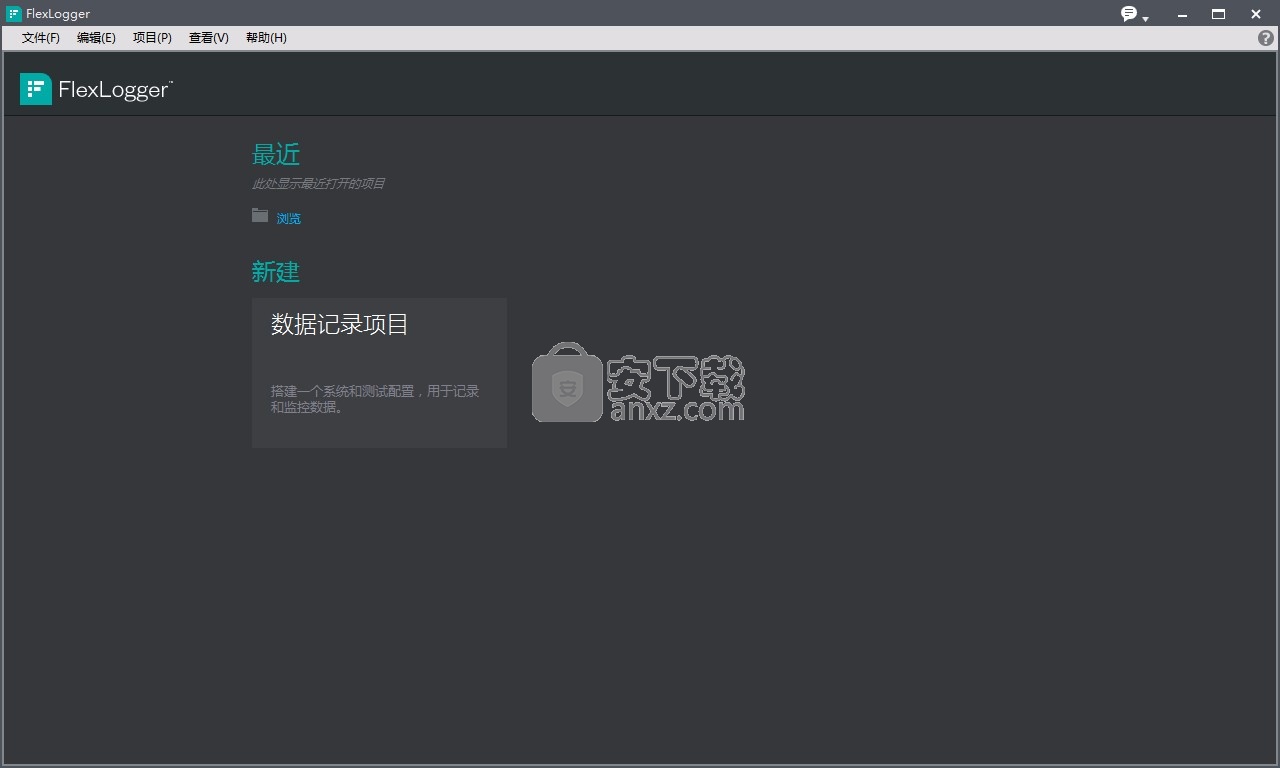
6、提示FlexLogger手册,用户可以查看官方提供的教程内容
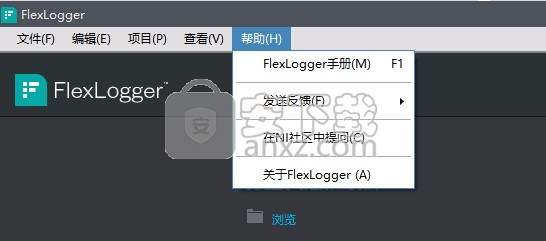
配置记录文件规范并查看收集到的数据。
必须在测量系统中设置必需的传感器以记录数据。
1、为记录文件配置记录规范。
2、为数据采集启用和配置触发。
3、添加项目元数据至测试记录文件。
配置记录文件
使用记录规范配置数据文件的详细信息。
1、使用所需设置配置记录规范,如数据记录文件名称、位置、持续时间、导出及触发选项。
2、单击任意文档顶部的运行和停止按钮,以开始或停止记录数据。
开始数据记录后,FlexLogger将创建记录文件。用户可在视图左侧的导航窗格的数据选项卡上查看该文件。数据选项卡包含项目的全部记录文件。任意时间单击项目文件选项卡,可返回导航窗格。
启用和配置触发
添加触发并为测试配置开始和停止条件。
1、在记录规范文档中为触发选择开始条件。选择任意触发条件均将启用触发。 选择下列触发开始条件之一:
测试开始-通过单击运行按钮手动开始记录数据。
通道值改变-采集值满足指定的值改变条件时,开始记录数据。
绝对时间-在指定日期和时间开始记录数据。
2、可选: 指定包含的提前时间。
注:
即使指定了超出测试开始时间的提前时间,也无法在测试开始前记录数据。
3、为触发选择所需的停止条件。 选择下列触发停止条件之一:
测试停止-通过单击停止按钮手动停止记录数据。
通道值改变-指定通道上的采集值满足指定的值改变条件时,停止记录数据。
经过测试时间-经过指定的时间长度后停止记录数据。
4、可选: 指定包含的滞后时间。
注:
即使指定了停止触发后的滞后时间,测试停止时数据记录也会停止。
5、单击运行启用触发。 FlexLogger将在满足触发条件时开始记录数据。如果单击运行按钮时触发条件为TRUE,则记录立即开始。
提示
在记录规范文档中设置触发条件即创建了触发,但用户可在项目文档中,通过项目工具栏上的触发开关启用或禁用触发。
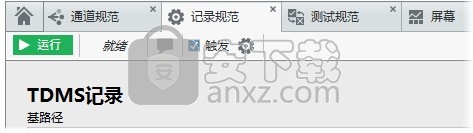
添加元数据至项目
向项目添加元数据以在记录文件中包含补充信息。
1、在记录规范文档中,根据需要在测试属性部分指定Operator和DUT的值。Operator和DUT的字段为自动填充,但可根据需要更改或删除。Operator的默认值是登录的用户账户名。
2、如要添加其他元数据,请单击添加属性。 项目元数据表中将添加新行。
3、如要自定义属性名称和属性值,单击要更改的文本以突出显示该文本,然后输入替换文本。
属性名称必须以字母开头,不能包含符号。重复的属性名称会自动添加顺序编号。
属性值可包含系统编码支持的任何字符或以其开头。
4、对于希望在测试开始前提醒进行更新的任何元数据项,可选择开始时提示。
记录文件创建并显示在数据选项卡下后,可在其中查看元数据。在FlexLogger TDMS Viewer中查看记录文件时,元数据可能位于属性窗格中的Custom Properties下。
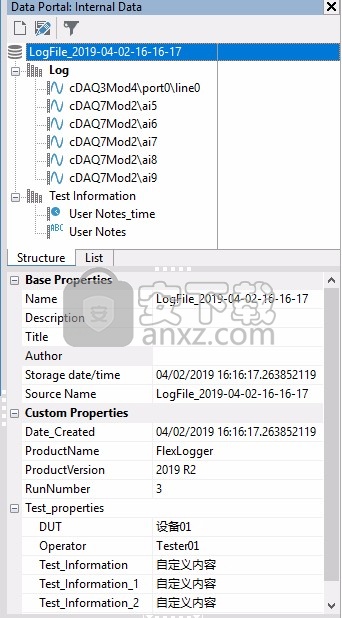
图 : FlexLogger TDMS Viewer中的元数据位置
添加事件
使用“测试规范”创建事件触发以从系统生成响应。
1、在“测试规范”文档中,单击添加事件按钮。 随后将打开配置事件对话框。
2、创建触发事件的If条件。选项——描述
通道值改变
a.单击If条件部分中的选择通道按钮以映射到要监控值改变事件的已配置通道。
b.指定If条件用于决定事件触发的值改变类型。
c.指定触发事件的数据值。
d.对于模拟触发,需指定If条件的滞后值(即相对于值的阈值),以防止数据因信号中的噪声或抖动而变化时重新触发事件。
通道上的关键警报
单击If条件部分中的选择通道按钮以映射至已配置关键警报的通道。
通道上的警告
警报
单击If条件部分中的选择通道按钮以映射至已配置警告警报的通道。
经过测试时间
指定测试的总持续时间。测试持续时间结束后,事件将触发输出操作。
测试已停止
选择此选项可在手动或自动停止测试时触发输出操作。
注:
设置为在相同条件下触发的多个事件将异步执行,且用户无法控制执行顺序。
3、创建决定事件所生成操作的Then条件。选项——描述
设置模拟输出
a.单击Then条件部分中的选择通道按钮以映射至事件控制的已配置通道。
b.指定要生成的值。
设置数字输出
a.单击Then条件部分中的选择通道按钮以映射至事件控制的已配置通道。
b.指定要生成的值。
重置输出通道
单击Then条件部分中的选择通道按钮以映射至已启用重置值的通道。
4、单击确定创建事件。 随后将显示该事件,并可在测试规范文档中编辑或删除该事件。
5、单击运行按钮开始测试并启用事件。
测试运行期间可禁用或启用事件。要在测试期间禁用/启用事件,请将鼠标悬停在事件行上,然后单击禁用按钮。
提醒
如果在事件设置值的同时设置输出值,则FlexLogger将忽略其中一个请求。这使得最终的设定值不可预测。
使用DIAdem查看记录的数据
查看记录的数据文件中的数据。
在数据选项卡上双击数据记录文件以启动基于DIAdem的FlexLogger TDMS Viewer。
如安装了有单独许可证的DIAdem版本,则可配置FlexLogger启动该版本而非FlexLogger TDMS Viewer。要设置有许可证的DIAdem版本作为默认的FlexLogger数据查看器,请选择文件»首选项,然后在数据查看器选项下选择打开有单独许可证的DIAdem版本,而非FlexLogger TDMS Viewer。
手动将数据文件导出为CSV文件格式
根据需要将数据文件导出为CSV文件格式。
1、在数据选项卡中,右键单击记录文件并选择导出。
2、在导出至CSV文件格式对话框中,根据需要指定保存文件的文件位置。默认保存在与TDMS记录基路径相同的位置。
3、如需要,指定CSV文件数据速率。
注:
所有记录的数据通道均映射到常规CSV数据速率。CSV数据速率应用方式如下:
常规CSV开始时间是所有已记录通道的第一个时间标识。
各CSV时间标识使用在时间标识即将开始之前或该时间点上各通道中记录的值。
只要通道提供数据,均会运行该CSV数据速率映射。如果任何通道停止提供数据,则从映射通道导出的记录文件可能在末尾包含间隔。
4、单击确定完成数据文件导出。
通过图表可视化实时数据
更新: 2020年8月23日使用屏幕文档中图形选板自定义所显示数据的外观和行为。
1、浏览“屏幕.flxscr”文档中的图形选板。
2、单击要使用的图形控件,并将其拖曳至屏幕。
3、如映射显示控件至通道主题所述,添加要可视化的通道至图形。
映射显示控件至通道
添加显示控件至屏幕文档,并映射它们至要查看的信号。
注:
必须为FlexLogger项目添加和配置通道后才能可视化传感器信号的数据。更多信息见配置设备通道主题。
1、在屏幕文档中,从显示控件选板中选择要映射通道的显示控件。
2、单击对象右上角的图标。
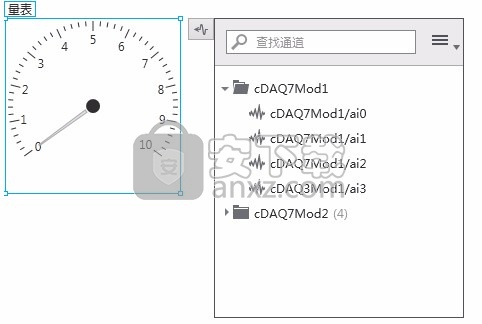
3、选择一个或多个要映射至显示控件的通道。选择通道后,显示控件上立即可见该信号。
注:
屏幕文档上的显示控件显示电气信号,但不表示用户正在记录数据。使用文档顶部的运行和停止按钮手动控制数据记录
向项目添加插件
所需工具
FlexLogger插件开发套件可帮助您规划、创建和测试LabVIEW中的自定义插件。导入FlexLogger后,该软件会自动生成配置插件测量所需的用户界面。FlexLogger插件开发套件可通过NI Package Manager安装。
关于如何创建、配置和安装FlexLogger插件的完整信息,请参阅位于Program Files»National Instruments»LabVIEW <版本>»resource»FlexLogger»SDK中的FlexLogger Plugin Development Kit Manual。该手册随FlexLogger插件开发套件一同安装。
步骤
1、在通道规范工具栏上,选择添加通道»插件并从菜单中选择所需的插件。

检测到有效的插件时,插件会显示为添加通道按钮的选项。FlexLogger会加载位于以下位置的插件:%public%\Documents\National Instruments\FlexLogger\Plugins\IOPlugins。关于将插件导入FlexLogger的其他信息,见FlexLogger Plugin Development Kit Manual。
所选的插件在其主机系统下的通道规范中显示。
2、单击插件标题右侧的配置齿轮图标 打开插件的参数配置对话框。
3、将鼠标悬停在单个通道上可看到该通道的配置齿轮图标 。单击齿轮图标打开通道的参数配置对话框。 通道级参数仅应用于所选的通道。
使用NI SystemLink Tag在FlexLogger和外部工具之间交换数据
配置系统以将SystemLink Tag与FlexLogger项目配合使用以交换数据。
NI建议使用SystemLink Tag的数据读取速率为1 Hz。对于需要更快读取数据速率的通道,请考虑使用FlexLogger插件开发套件为项目创建自定义LabVIEW插件。详细信息见向项目添加插件。
与Python交换数据
了解如何安装、配置和使用Python交换数据。
所需工具
需使用下列FlexLogger和Python软件版本才能使用SystemLink Tag:
Python 3.5或更高版本
FlexLogger 2020 R3或更高版本
操作步骤
1、安装Python。
2、安装FlexLogger。
3、配置NI Web服务器用于简单的本地访问。
注:
要与Python交换数据,必须创建和配置FlexLogger项目。
4、在已配置的FlexLogger项目中,前往项目»设置,并确保已勾选发布SystemLink Tag和接受外部SystemLink Tag选项。
首次启用这些选项时,需要关闭再重新打开项目。
5、请按照GitHub上的NI FlexLogger Examples for Python存储库安装和运行范例。
注:
关于可用范例的详细信息,见存储库自述文件。
与LabVIEW交换数据
使用SystemLink Tag在FlexLogger和LabVIEW之间交换数据。
所需工具
需使用下列FlexLogger和LabVIEW软件版本才能使用SystemLink Tag:
LabVIEW 2017或更高版本(推荐64位)
FlexLogger 2018 R4或更高版本
步骤
2、安装LabVIEW。
2、安装FlexLogger,确保在您可能希望安装的其他项对话框中选择NI SystemLink Tag Support for LabVIEW <版本>。
如果已安装FlexLogger且要添加NI SystemLink Tag支持,请完成以下步骤。
a.打开NI Package Manager,在已安装选项卡上找到FlexLogger <版本>。
b.将鼠标悬停在该行以显示安装或移除相关程序包齿轮图标。
c.选择NI SystemLink Tag Support for LabVIEW <版本>,然后单击下一步。
d.按照说明完成SystemLink Tag支持的安装。
注:
要与LabVIEW交换数据,必须创建和配置FlexLogger项目。详细信息,见FlexLogger项目主题和配置和保存项目主题。
3、在已配置的FlexLogger项目中,前往项目»设置,并确保已勾选将通道发布为本地Tag和使用本地Tag选项。
首次启用这些选项时,需要关闭再重新打开项目。
4、打开Program Files»National Instruments»FlexLogger <版本>»Examples»SystemLink Integration,找到FlexLogger Tag Examples.lvproj。 该LabVIEW项目包含多个范例VI,可帮助您开始使用SystemLink Tag交换数据,包括用于将I/O数据点发送至FlexLogger、从现有FlexLogger项目导入I/O或以编程方式控制FlexLogger中输出值的VI。
检测硬件
FlexLogger自动检测已安装的硬件并在通道规范中显示硬件。
在通道规范中查看硬件,以配置和管理系统中的信号,如下列范例系统:
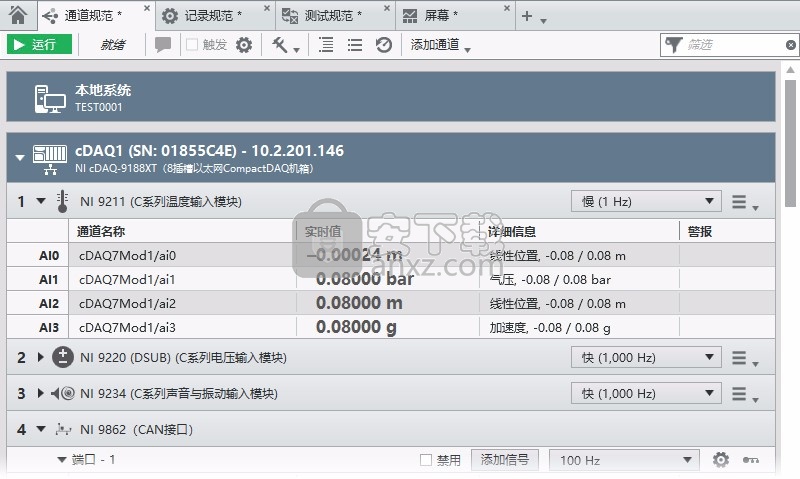
可用的设备通道将出现在模块信息下方。数据采集模块将显示模块名称、编号及安装该模块的插槽。车载设备(CAN和LIN)将显示所有可用端口,并且添加的通道将在设备端口信息下方列出。
FlexLogger检测到硬件且在项目中显示后,即可配置设备通道。
如果我的硬件没有出现怎么办?
如所需硬件未自动出现在通道规范中,可尝试以下方法:
确保使用的是支持的硬件。
确定设备已正确连接并处于上电状态。
打开Measurement & Automation Explorer (MAX),并确认设备出现在设备和借口下方。确保主机已预留机箱。如未保留,请单击预留机箱 。
注:
关于使用MAX查找硬件或联网硬件的详细信息,见DAQ设备或模块未出现在LabVIEW和/或MAX中或NI网络设备在MAX中不显示或未识别。
如果我的硬件显示为灰色怎么办?
如果硬件显示为未检测到,请尝试以下选项之一:
单击重新分配按钮( ),将模块项目设置转移到系统中的另一个兼容模块。
提醒
此操作无法撤消。
单击删除按钮( ),从项目中删除硬件。
FlexLogger项目
FlexLogger项目(.flxproj)包含配置系统、定义测试自动化、记录及监控数据的全部文档和文件。此外,通过项目还可观察和跟踪记录的数据文件。
如需与测量系统交互并创建记录和自动化测试配置,可通过下列方式之一创建新项目:
从启动器创建一个数据记录项目。
从菜单栏中选择文件»新建»项目。
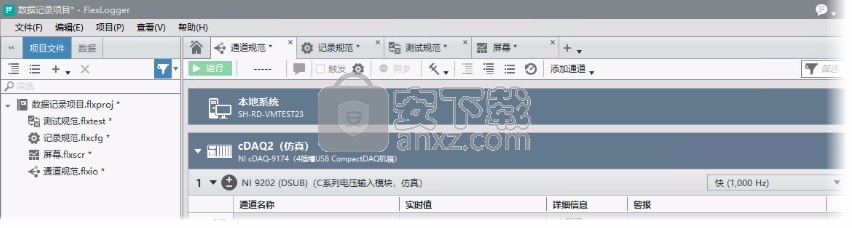
定义测量系统设置、测试流程和数据监控选项的文档位于视图左侧导航窗格上的项目文件选项卡上。记录的所有数据文件位于数据选项卡。
项目包含以下类型的文档:
通道规范(.flxio)-为相应的通道选择并配置传感器或配置生成设置以在系统中配置采集或输出信号。
记录规范(.flxcfg)-选择文件名结构及记录文件的位置,并配置记录和触发行为。
测试规范(.flxtest)-为项目添加自动化设置以控制输出信号。
屏幕(.flxscr)-创建仪表板以监控实时信号。
双击项目文件选项卡上的文件名可打开文档。单击项目文件选项卡返回导航窗格。
在通道规范中配置传感器
通过在通道规范中配置信号可将传感器添加至项目。通过为相应通道指定传感器设置和换算选项以配置信号。
1、选择一个或多个希望配置的通道。
2、将鼠标悬停在通道行上可看到配置齿轮图标 。单击要配置的通道的齿轮图标。
选择多个相同数据类型的通道时(模拟、数字、计数器、计算的等),将出现配置齿轮。如果选择了不同数据类型的通道,配置齿轮将不可用。
3、根据需要设置通道配置选项。
a.根据需要在名称字段指定通道名称。
b.选择该通道要采集的物理测量。
注:
关于所使用的传感器类可用的物理测量类型信息,见支持的传感器类别主题。
c.选择要用于物理测量的传感器类。 物理、电学和换算选项基于所选传感器显示(适用时显示)。
注:
选择多个通道时,可用的配置选项可能不适用于具有不同要求和范的通道。可用的通道配置选项因设备测量类型而异。
d.(如适用)将连接至通道的相应传感器的配置选项设置为所需设置。
4、(如适用)在传感器属性字段中记录传感器信息或测试流程。要编辑传感器属性字段,请完成下列步骤:
a.点击右上方的传感器属性编辑图标。
b.在打开的传感器属性对话框中填写信息。
该信息将填充到通道配置的传感器属性字段。
5、如需要,对传感器应用其他适用的配置选项。关于可用选项的详细信息,见配置I/O通道主题。
选择传感器类别后,原始值将显示从传感器测得的未经任何换算的原始电气值。实时值显示应用了任何缩放配置的传感器值。原始值用于验证传感器配置,不会记录到数据文件中。

在通道规范中配置模拟输出
通过在通道规范中配置信号可向项目添加电流或电压输出。配置生成电流或电压的方法是启用通道,然后指定输出设置。
1、选择一个或多个希望配置的通道。
2、将鼠标悬停在通道行上可看到配置齿轮图标 。单击要配置的通道的齿轮图标。
选择多个相同数据类型的通道时(模拟、数字、计数器、计算的等),将出现配置齿轮。如果选择了不同数据类型的通道,配置齿轮将不可用。
3、根据需要在名称字段指定通道名称。
4、从物理生成下拉菜单中选择电流或电压。
注:
可用输出选项因设备而异。
5、(如适用)对通道应用所需的输出值,对生成应用最小值和最大值限制。
6、如需要,对输出应用其他适用的配置选项。
在通道规范中配置计数器
通过在通道规范中配置信号可将计数器添加至项目。使用以下步骤通过启用数字线并确定设置来为NI 9361等计数器模块和板载计数器配置计数器。
1、选择一个或多个要配置的通道。
2、将鼠标悬停在通道行上可看到配置齿轮图标 。单击要配置的通道的齿轮图标。
选择多个相同数据类型的通道时(模拟、数字、计数器、计算的等),将出现配置齿轮。如果选择不同数据类型的通道,则配置齿轮不可用。
3、根据需要在名称字段指定通道名称。
4、选择要为该通道采集的物理测量。
5、选择要用于计数器测量的传感器类。 物理、电学和换算选项基于所选传感器显示(适用时显示)。
6、可选: 在传感器属性字段中记录传感器信息或测试流程。要编辑传感器属性字段,请完成下列步骤:
单击右上方的传感器属性编辑图标。
在打开的传感器属性对话框中填写信息。
该信息将填充到通道配置的传感器属性字段。
7、可选: 将连接至通道的相应计数器的配置选项设置为所需设置。
注:
选择多个通道时,可用的配置选项可能不适用于具有不同要求和范的通道。可用的通道配置选项因计数器测量类型而异。
8、可选: 对计数器应用换算。关于可用选项的详细信息,见将电气值换算为物理值。
选择传感器类别后,原始值将显示从传感器测得的未经任何换算的原始电气值。实时值显示应用了任何缩放配置的传感器值。原始值帮助验证传感器配置,不会记录到数据文件。

新功能
2020 R4(2020年9月)
增加了对PXIe X系列设备的支持。有关特定型号的支持信息,请参阅“支持的硬件”部分。
使用高密度触发端口支持Multi-PXIe机箱同步。有关特定型号的支持信息,请参阅“支持的硬件”部分。
创建变量通道以充当静态整数值
使用抗混叠下采样以100 Hz的频率从DSA模块获取
使用Python与FlexLogger交互(与2020 R3和2020 R4兼容)。有关更多信息,请参见GitHub上的NI FlexLogger示例Python存储库。
(预览功能)CompactDAQ机箱的板载计数器支持
(预览功能)将标签和文件发布到SystemLink Cloud
2020 R3(2020年6月)
改进的并联校准反馈,包括在通道详细信息中显示的计算值和错误消息
在项目级别扫描TEDS传感器
增加了对电阻测量的支持。
FlexLogger插件开发套件1.3支持LabVIEW 2020
(预览功能)将标签和文件发布到连接的SystemLink Server。此预览功能需要SystemLink Server的单独许可证。
2020 R2(2020年4月)
同时配置多个I / O通道,包括警报配置
将并联校准同时应用于多个通道
增加了对TEDS传感器的只读通道支持
记录警报和事件信息以测试TDMS文件
FlexLogger插件开发套件1.2中支持数字输入插件通道
wincc7.0 SP3中文版 机械电子5100 MB1.0
详情AVL Workspace Suite 2016 机械电子4557 MB2016
详情ANSYS Electronics Desktop 19 机械电子5243 MB19.2
详情ANSYS Products 19.0 机械电子8960 MB19.0
详情Ansys15.0 32&64位 机械电子339.74 MB15.0
详情Zuken E3.series 2019 P3中文 机械电子6656 MBv20.03 附带安装教程
详情VERICUT7.2 机械电子888 MB附安装教程
详情altium designer 13 机械电子2929 MB附安装教程
详情MSC Marc 2014.0 机械电子980 MB附安装教程
详情GibbsCAM2017 中文 机械电子1198 MBv12.0 中文
详情fti forming suite 2020中文 机械电子600.88 MB附安装教程
详情Autodesk Simulation CFD 2015中文 机械电子1393 MB附安装教程
详情MSC SimXpert 2016 机械电子2099 MB附安装教程
详情advanced design system 2021 机械电子2212 MB附安装教程
详情FluidSIM(液压气动仿真软件) 机械电子32.2 MBv3.6 中文
详情PTC Creo 7.0.3 x64中文 机械电子4966 MB附安装教程
详情Sigmadyne SigFit(光机热耦合分析工具) 机械电子484.0 MBv2020R1e 免费版
详情Cadence Sigrity 2017 机械电子2468 MB附安装教程
详情MSC SCFLOW v14 64位 机械电子4219 MB附安装教程
详情siemens solid edge 2021中文 机械电子3645 MB附安装教程
详情ANSYS Products 19.0 机械电子8960 MB19.0
详情Eplan electric P8 2.7完美 机械电子1024 MB附安装教程
详情ptc creo 6.0下载 机械电子6031 MB简体中文版
详情WinCC flexible 机械电子3686 MBv2008 SP4免费版
详情Ansys15.0 32&64位 机械电子339.74 MB15.0
详情ansys hfss15(三维电磁仿真软件) 机械电子820 MB附安装教程
详情ANSYS 17.0 64位 机械电子8120 MB附安装教程
详情KISSsoft2016中文 机械电子475 MB附安装教程
详情VERICUT v8.0 机械电子2345 MB
详情Advanced Design System 2020 机械电子2068 MB附安装教程
详情Altium Designer 9中文 机械电子1812 MB附安装教程
详情synopsys hspice 2016 机械电子521 MB附安装教程
详情Mastercam 2021(CAM软件) 机械电子1577 MBv23.0.12664.0 (附安
详情FluidSIM(液压气动仿真软件) 机械电子32.2 MBv3.6 中文
详情CAM350 机械电子230 MBv10.7 中文
详情诺诚NC转换器 机械电子13.75 MBv6.1
详情Cadence17.2 机械电子3092 MB附安装教程
详情ANSYS 16.0 机械电子12001 MB附安装教程
详情ptc creo6.0文件 机械电子1.41 MB附使用方法
详情Ansys14.032&64位 机械电子13455 MB附安装教程
详情Wecon PLC Editor(维控PLC编程软件) 机械电子101 MBv1.3.3U 官方版
详情Proteus Pro(电路仿真软件) 机械电子86.9 MBv7.8 汉化
详情keysight genesys 机械电子1833 MBv2018 中文
详情立创EDA电路设计软件 机械电子34.2 MBv2.0.0.0 官方版
详情配电测控终端软件 机械电子17.6 MB1.0 免费版
详情FlashPrint(闪铸切片软件) 机械电子54.8 MBv3.25.0 官方版
详情Motor CAD(电机热设计分析软件) 机械电子144 MBv11.1.5
详情altium designer 13 机械电子2929 MB附安装教程
详情pads2007 机械电子588 MB附安装教程
详情Ansys15.0 32&64位 机械电子339.74 MB15.0
详情











































